 Software-Tutorial
Software-Tutorial
 Bürosoftware
Bürosoftware
 Können RAR-komprimierte Dateien in separaten Volumes zu einem zusammengeführt werden? Empfehlen Sie 2 Methoden!
Können RAR-komprimierte Dateien in separaten Volumes zu einem zusammengeführt werden? Empfehlen Sie 2 Methoden!
Können RAR-komprimierte Dateien in separaten Volumes zu einem zusammengeführt werden? Empfehlen Sie 2 Methoden!
php-Editor Youzi RAR-Volume-komprimierte Dateien sind ein gängiges Format bei unserer täglichen Dateiübertragung und -speicherung, aber manchmal ist es für eine einfache Verwaltung erforderlich, mehrere Volume-Dateien zu einer zusammenzuführen. Als Reaktion auf diese Anforderung gibt es zwei häufig verwendete Methoden, um dies zu erreichen: Eine besteht darin, die mit der WinRAR-Software gelieferte Funktion zum Zusammenführen zu verwenden, und die andere darin, sie über Befehlszeilenoperationen abzuschließen. Im Folgenden stellen wir diese beiden Methoden im Detail vor, damit Sie RAR-Volume-Dateien problemlos zusammenführen können.
Methode 1: Dekomprimieren und dann erneut komprimieren
Wir können die RAR-Volume-Datei dekomprimieren und sie dann erneut in ein komprimiertes Paket komprimieren.
Bevor Sie die RAR-Volume-Datei dekomprimieren, denken Sie daran, alle Volumes in einem Ordner abzulegen und der Dateiname nicht geändert zu haben. Behalten Sie also den Namen im ursprünglichen Format „Dateiname.Nummer.rar“ bei, um diese beiden Anforderungen zu erfüllen Nur dann kann die Dekomprimierung erfolgreich sein.
Dann müssen Sie nur die erste RAR-Volume-Datei entsprechend der Methode zum Dekomprimieren gewöhnlicher komprimierter Pakete dekomprimieren, und dann können alle Volumes dekomprimiert werden.
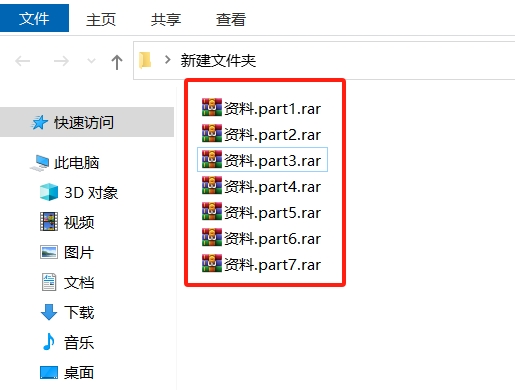
Methode 2: Verwenden Sie die WinRAR-Dekomprimierungssoftware
Wir können auch die Funktion „Komprimiertes Dateiformat konvertieren“ der WinRAR-Dekomprimierungssoftware verwenden, um RAR-Volume-komprimierte Dateien zusammenzuführen.
Öffnen Sie zunächst die WinRAR-Dekomprimierungssoftware und klicken Sie in der Liste [Extras] der Menüregisterkarte auf [Komprimiertes Dateiformat konvertieren].
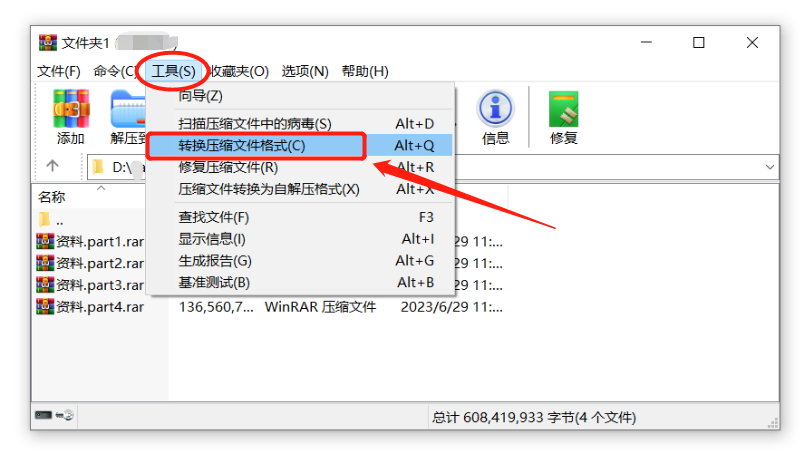
Nachdem das Dialogfeld angezeigt wird, überprüfen Sie das Format „rar“ in der Spalte [Typ der komprimierten Datei] oder aktivieren Sie alle direkt und klicken Sie dann auf die Option [Hinzufügen].
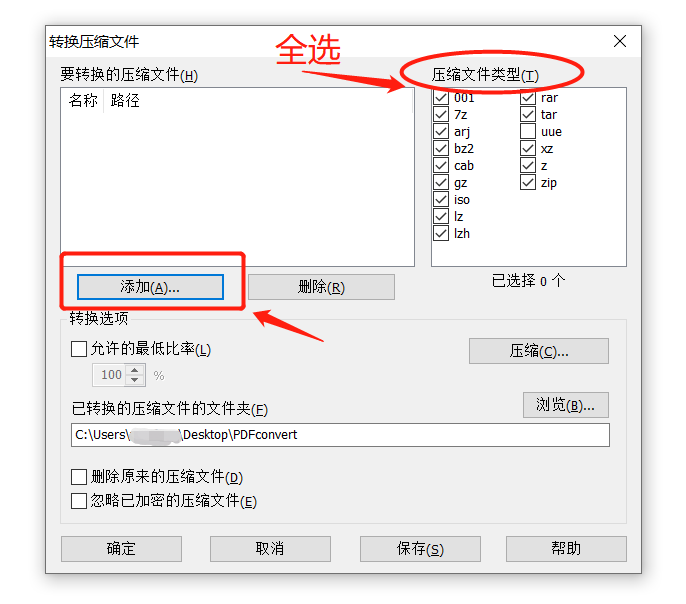
Wenn das Dialogfeld [Bitte Dateien zum Hinzufügen auswählen] angezeigt wird, suchen Sie den Ordner, in dem sich die komprimierten RAR-Volume-Dateien befinden, wählen Sie dann alle Volume-Dateien aus und klicken Sie dann auf [OK];
Beachten Sie, dass alle Volumes ohne Auslassungen ausgewählt werden müssen und die Dateinamen auch ihre ursprünglichen Formatnamen beibehalten müssen, sonst werden sie nicht zusammengeführt.
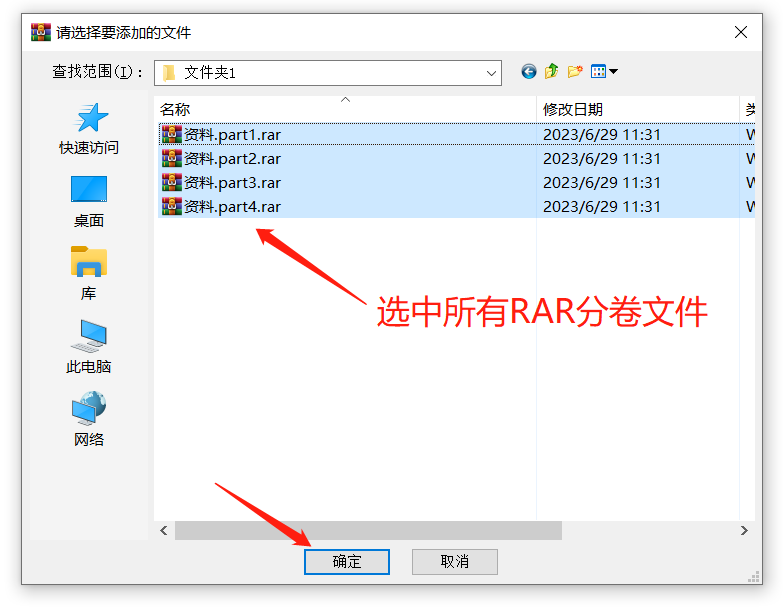
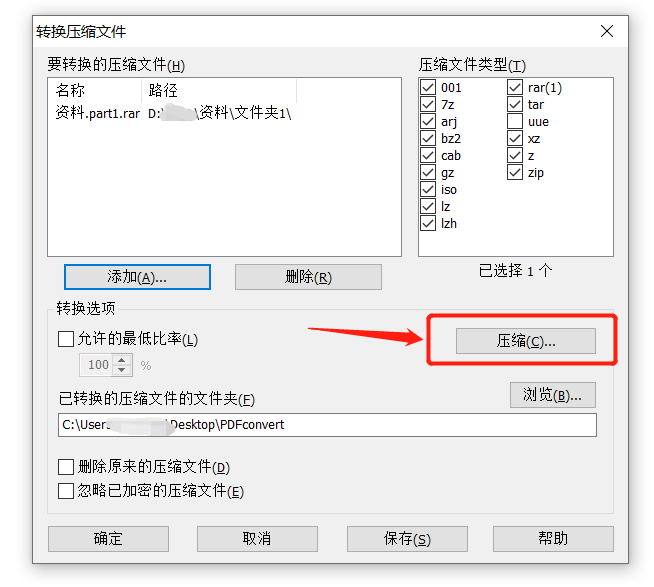
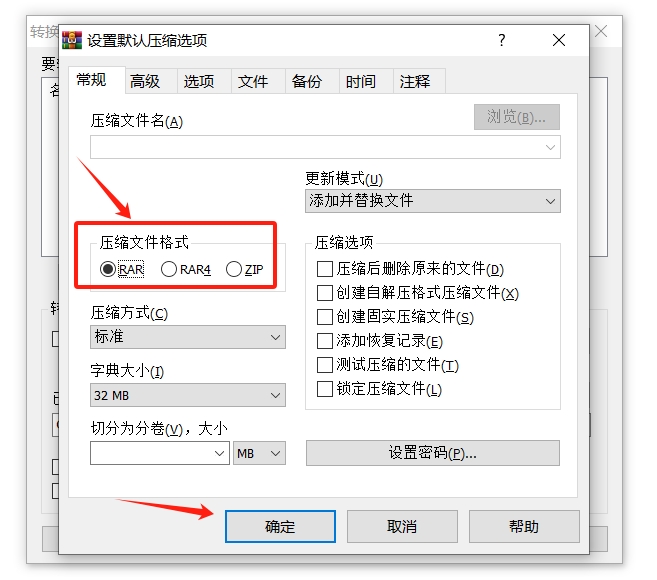
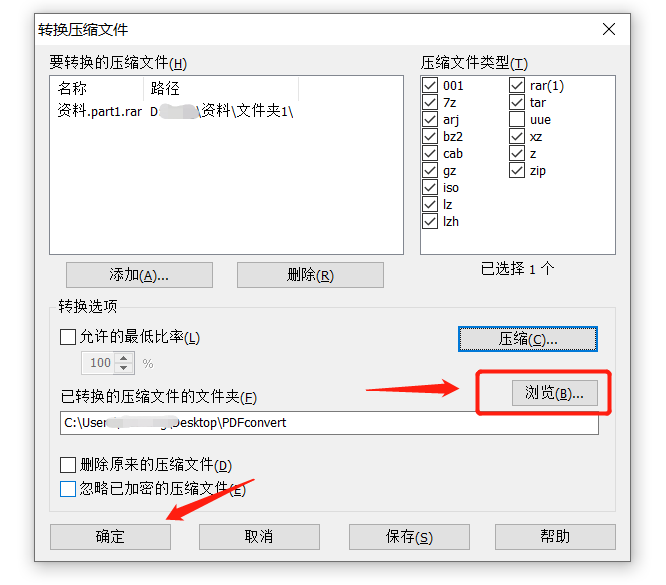
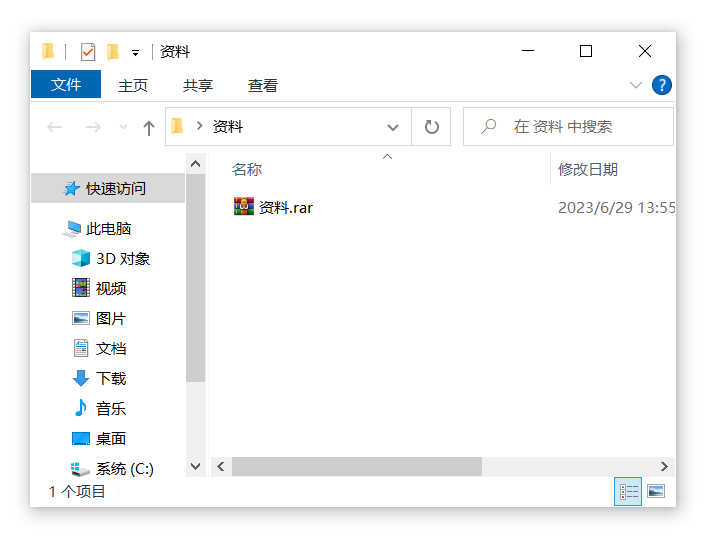
Es ist zu beachten, dass, wenn für die RAR-Volume-komprimierte Datei ein Passwort festgelegt ist und Sie auf [OK] klicken, um mit der Zusammenführung zu beginnen, ein Dialogfeld angezeigt wird, in dem Sie zur Eingabe des Passworts aufgefordert werden. Das heißt, nur durch Eingabe des ursprünglich festgelegten Passworts können die Volume-Dateien zusammengeführt werden.
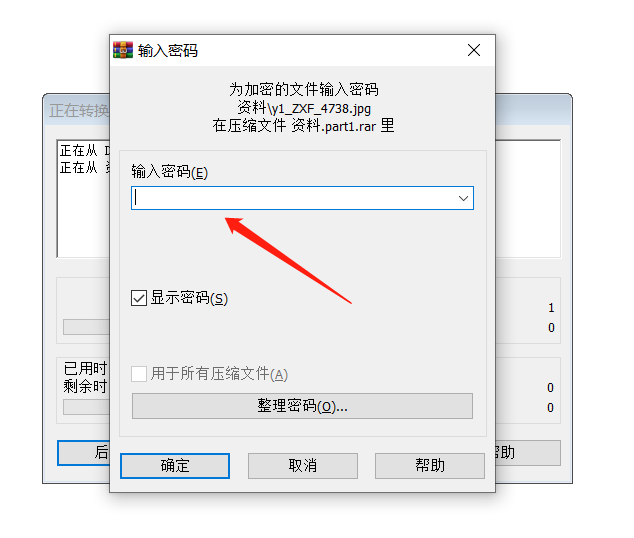
Das obige ist der detaillierte Inhalt vonKönnen RAR-komprimierte Dateien in separaten Volumes zu einem zusammengeführt werden? Empfehlen Sie 2 Methoden!. Für weitere Informationen folgen Sie bitte anderen verwandten Artikeln auf der PHP chinesischen Website!

Heiße KI -Werkzeuge

Undresser.AI Undress
KI-gestützte App zum Erstellen realistischer Aktfotos

AI Clothes Remover
Online-KI-Tool zum Entfernen von Kleidung aus Fotos.

Undress AI Tool
Ausziehbilder kostenlos

Clothoff.io
KI-Kleiderentferner

AI Hentai Generator
Erstellen Sie kostenlos Ai Hentai.

Heißer Artikel

Heiße Werkzeuge

Notepad++7.3.1
Einfach zu bedienender und kostenloser Code-Editor

SublimeText3 chinesische Version
Chinesische Version, sehr einfach zu bedienen

Senden Sie Studio 13.0.1
Leistungsstarke integrierte PHP-Entwicklungsumgebung

Dreamweaver CS6
Visuelle Webentwicklungstools

SublimeText3 Mac-Version
Codebearbeitungssoftware auf Gottesniveau (SublimeText3)

Heiße Themen
 1376
1376
 52
52
 5 Dinge, die Sie heute in Excel für das Web tun können, die Sie vor 12 Monaten nicht mehr können
Mar 22, 2025 am 03:03 AM
5 Dinge, die Sie heute in Excel für das Web tun können, die Sie vor 12 Monaten nicht mehr können
Mar 22, 2025 am 03:03 AM
Excel Web Version bietet Verbesserungen zur Verbesserung der Effizienz! Während die Excel -Desktop -Version leistungsfähiger ist, wurde die Webversion im vergangenen Jahr auch erheblich verbessert. Dieser Artikel konzentriert sich auf fünf wichtige Verbesserungen: Fügen Sie einfach Zeilen und Spalten ein: Schweben Sie im Excel -Web einfach über den Zeilen- oder Spaltenkopf und klicken Sie auf das Zeichen "" ", das anscheinend eine neue Zeile oder Spalte einfügt. Es ist nicht erforderlich, die verwirrende Rechtsklickmenü "Einfügen" -Funktion nicht mehr zu verwenden. Diese Methode ist schneller und neu eingefügte Zeilen oder Spalten erben das Format benachbarter Zellen. Exportieren Sie als CSV -Dateien: Excel unterstützt jetzt den Exportieren von Arbeitsblättern als CSV -Dateien für eine einfache Datenübertragung und Kompatibilität mit anderer Software. Klicken Sie auf "Datei"> "Exportieren"
 So verwenden Sie Lambda in Excel, um Ihre eigenen Funktionen zu erstellen
Mar 21, 2025 am 03:08 AM
So verwenden Sie Lambda in Excel, um Ihre eigenen Funktionen zu erstellen
Mar 21, 2025 am 03:08 AM
Die Lambda -Funktionen von Excel: Eine einfache Anleitung zum Erstellen benutzerdefinierter Funktionen Bevor Excel die Lambda -Funktion einführte, erfordert das Erstellen einer benutzerdefinierten Funktion VBA oder Makro. Mit Lambda können Sie es nun einfach mit der vertrauten Excel -Syntax implementieren. In dieser Anleitung wird Sie Schritt für Schritt anleiten, wie Sie die Lambda -Funktion verwenden. Es wird empfohlen, die Teile dieses Leitfadens in der Reihenfolge zu lesen, zuerst die Grammatik und einfache Beispiele zu verstehen und dann praktische Anwendungen zu lernen. Die Lambda -Funktion ist für Microsoft 365 (Windows und Mac), Excel 2024 (Windows und Mac) und Excel für das Web verfügbar. E
 Wenn Sie das versteckte Kamera -Tool von Excels nicht verwenden, verpassen Sie einen Trick
Mar 25, 2025 am 02:48 AM
Wenn Sie das versteckte Kamera -Tool von Excels nicht verwenden, verpassen Sie einen Trick
Mar 25, 2025 am 02:48 AM
Schnelle Links Warum verwenden Sie das Kamera -Tool?
 Microsoft Excel -Tastaturverknüpfungen: druckbares Cheat -Blatt
Mar 14, 2025 am 12:06 AM
Microsoft Excel -Tastaturverknüpfungen: druckbares Cheat -Blatt
Mar 14, 2025 am 12:06 AM
Master Microsoft Excel mit diesen wesentlichen Tastaturverknüpfungen! Dieses Cheat -Blatt bietet schnellen Zugriff auf die am häufigsten verwendeten Befehle und speichert Ihnen wertvolle Zeit und Mühe. Es deckt wichtige Schlüsselkombinationen ab, fügen Sie spezielle Funktionen ein, Workboo
 So erstellen Sie in Excel einen Timeline -Filter
Apr 03, 2025 am 03:51 AM
So erstellen Sie in Excel einen Timeline -Filter
Apr 03, 2025 am 03:51 AM
In Excel kann die Verwendung des Timeline -Filters Daten nach Zeitraum effizienter anzeigen, was bequemer ist als die Verwendung der Filtertaste. Die Zeitleiste ist eine dynamische Filteroption, mit der Sie Daten für ein einzelnes Datum, ein Monat, ein Quartal oder ein Jahr schnell anzeigen können. Schritt 1: Daten in die Pivot -Tabelle konvertieren Konvertieren Sie zunächst die ursprünglichen Excel -Daten in eine Pivot -Tabelle. Wählen Sie eine beliebige Zelle in der Datentabelle aus (formatiert oder nicht) und klicken Sie auf der Registerkarte Einfügen des Bandes auf Pivottable. Verwandte: So erstellen Sie Pivot -Tabellen in Microsoft Excel Lassen Sie sich nicht vom Pivot -Tisch einschüchtern! Wir werden Ihnen grundlegende Fähigkeiten beibringen, die Sie in wenigen Minuten beherrschen können. Verwandte Artikel Stellen Sie im Dialogfeld sicher, dass der gesamte Datenbereich ausgewählt ist ((
 Verwenden Sie die Prozentfunktion, um die prozentualen Berechnungen in Excel zu vereinfachen
Mar 27, 2025 am 03:03 AM
Verwenden Sie die Prozentfunktion, um die prozentualen Berechnungen in Excel zu vereinfachen
Mar 27, 2025 am 03:03 AM
Die Prozentfunktion von Excel: Berechnen Sie den Anteil der Datenuntergruppen einfach Die prozentuale Funktion von Excel kann den Anteil der Datenuntergruppen im gesamten Datensatz schnell berechnen und das Problem der Erstellung komplexer Formeln vermeiden. Prozent der Funktionssyntax Die Prozentfunktion hat zwei Parameter: = Prozent (a, b) In: A (erforderlich) ist eine Untergruppe von Daten, die Teil des gesamten Datensatzes sind. B (erforderlich) ist der gesamte Datensatz. Mit anderen Worten, die prozentuale Funktion berechnet den Prozentsatz der Untergruppe A auf den gesamten Datensatz b. Berechnen Sie den Anteil der einzelnen Werte mit Prozentof Der einfachste Weg, die Prozentfunktion zu verwenden, besteht darin, die Single zu berechnen
 So verwenden Sie die Gruppe der Gruppenby -Funktion in Excel
Apr 02, 2025 am 03:51 AM
So verwenden Sie die Gruppe der Gruppenby -Funktion in Excel
Apr 02, 2025 am 03:51 AM
Excels GroupBy -Funktion: leistungsstarke Datengruppierungs- und Aggregationstools Mit Excels GroupBy -Funktion können Sie Daten basierend auf bestimmten Feldern in einer Datentabelle gruppieren und aggregieren. Es enthält auch Parameter, mit denen Sie die Daten sortieren und filtern können, damit Sie die Ausgabe an Ihre spezifischen Anforderungen anpassen können. GroupBy -Funktionssyntax Die Gruppe GroupBy enthält acht Parameter: = GroupBy (A, B, C, D, E, F, G, H) Parameter A bis C sind erforderlich: A (Zeilenfeld): Ein Bereich (eine Spalte oder mehrere Spalten), die den Wert oder die Kategorie enthält, zu der die Daten gruppiert sind. B (Wert): Der Wertebereich, der aggregierte Daten enthält (eine Spalte oder mehrere Spalten).
 Sie müssen wissen, was das Hash -Zeichen in Excel -Formeln tut
Apr 08, 2025 am 12:55 AM
Sie müssen wissen, was das Hash -Zeichen in Excel -Formeln tut
Apr 08, 2025 am 12:55 AM
Mit Excel Overflow Range Operator (#) können Formeln automatisch angepasst werden, um Änderungen der Überlaufbereichsgröße aufzunehmen. Diese Funktion ist nur für Microsoft 365 Excel für Windows oder Mac verfügbar. Gemeinsame Funktionen wie eindeutige, Countif und Sortby können in Verbindung mit Operatoren der Überlaufbereich verwendet werden, um dynamische sortierbare Listen zu erstellen. Das Pfundzeichen (#) in der Excel -Formel wird auch als Überlaufbereichsoperator bezeichnet, wodurch das Programm angewiesen wird, alle Ergebnisse im Überlaufbereich zu berücksichtigen. Selbst wenn der Überlaufbereich zunimmt oder abnimmt, spiegelt die Formel, die # enthält, diese Änderung automatisch wider. So listen und sortieren Sie eindeutige Werte in Microsoft Excel



